

/简体中文/

/英文/
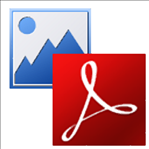
/简体中文/

/简体中文/

/简体中文/

/英文/

/简体中文/

/英文/

/英文/
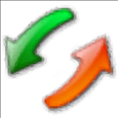
/英文/
 7-zip下载v18.03 简体中文美化版
7-zip下载v18.03 简体中文美化版 Bubble Math(泡泡数学)v1.0 电脑版
Bubble Math(泡泡数学)v1.0 电脑版 EditPad Pro(多功能文本编辑器)v7.65 中文版
EditPad Pro(多功能文本编辑器)v7.65 中文版 Easy Equation Solver(在线方程式计算器)v1.8 官方版
Easy Equation Solver(在线方程式计算器)v1.8 官方版 ScanTransfer(无线传输工具)v2018 官方版
ScanTransfer(无线传输工具)v2018 官方版 彗星QQ资源文件读取器v2.1 绿色免费版
彗星QQ资源文件读取器v2.1 绿色免费版 Flash Renamer(批量重命名软件)v6.9 官方版
Flash Renamer(批量重命名软件)v6.9 官方版 动书编辑器(motionbook)v2018 官方版
动书编辑器(motionbook)v2018 官方版 字由客户端v2.0.0.4 官方版
字由客户端v2.0.0.4 官方版 Notepad2书签版(Notepad2 Bookmark Edition)v5.1 官方版
Notepad2书签版(Notepad2 Bookmark Edition)v5.1 官方版PearlMountain JPG to PDF Converter是一款图像转PDF的工具,该工具可以帮助用户将常见的图像转换成PDF文档,比如BMP,TIF,PNG和GIF等格式的图像;软件非常易于使用,用户可以进行批量的图片转换,只需将要转换的图片全部保存到一个文件夹中,然后再将该文件夹哀添加到软件中就可以开始进行转换;在转换之前,软件还为用户提供了一些信息编辑框,这些信息并非强制填写,如果您需要完善PDF的信息就可以按照提示在对应的输入框中填写相关的信息;PearlMountain JPG to PDF Converter的转换效率很高,很适合用户进行大批量的图片转换。
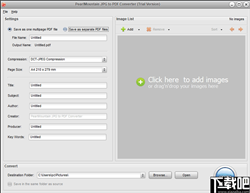
1、一次将数千个JPG文件转换为PDF文档。
2、不仅支持JPG图像格式,还支持数十种流行的图像格式,包括:BMP,TIF,PNG和GIF。
3、不需要视觉PDF打印机安装和其他插件,甚至不需要Adobe Acrobat软件,它可以直接将JPG转换为PDF。
4、可以将多个JPEG图像合并为一个PDF文件。
5、将每个JPEG图像转换成单独的PDF文件。
6、丰富的调整选项,支持设置PDF压缩率,页面大小等。
7、设置文档标题,主题,作者和关键字。
8、图像可以直接从Windows资源管理器中拖动并快速转换。
9、可以在本地上选择多张照片创建PDF相册。
1、拥有直观简洁的用户界面,轻松帮助用户将图片转换成PDF。
2、采用多线程图片转换技术,可批量的进行图像转换。
3、转换完成之后,用户可以在浏览器或者文档阅读器中打开图片。
4、使用非常的简单,简单的几个步骤就能完成PDF文档的转换。
5、灵活好用,用户可以根据个人的喜好对PDF文档的信息进行编辑。
6、用户可以通过预览窗口查看需要进行处理的图片。
7、在几分钟之内就可以完成JPG转PDF,转换后可以直接打开查看PDF。
1、解压软件安装包并在解压得到的文件夹下双击程序进行安装。
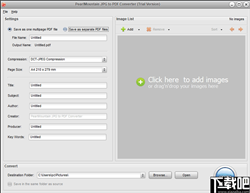
2、完成软件安装之后启动软件,在右侧的窗口中打开添加按钮选择需要转换的图片,支持添加文件夹。
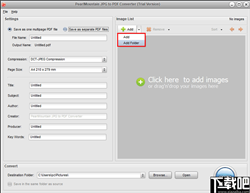
3、在资源管理器中选择你需要转换的图片打开。
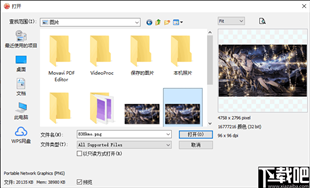
4、图片导入之后你可以直观的查看到图像,然后在左侧输入文件名称。
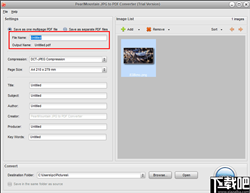
5、然后选择文件的压缩方式,有下图中显示的这几种压缩模式。
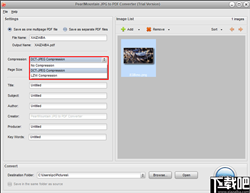
6、再往下选择图像尺寸,提供几种常用的文件尺寸,直接选择就可以。
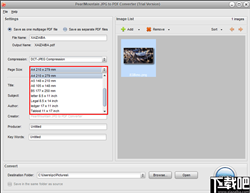
7、然后编辑生成文档的相观信息,比如标题,作者,目录等等。
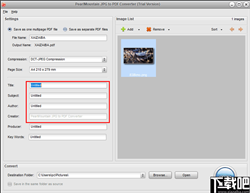
8、如需要你添加保护,可以在此设置文档的打开密码。
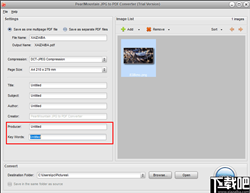
9、以上参数设置完成之后就可以选择文档的输出位置。
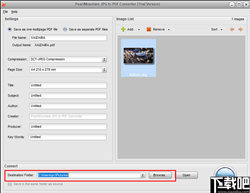
10、最后点击右下角的转换按钮开始转换文档。
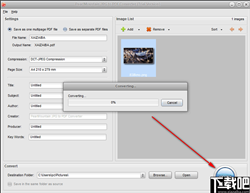
11、完成转换之后,您可以点击是或者open打开文件的输出保存路径。
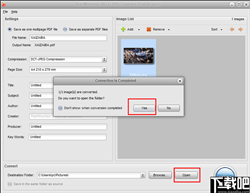
12、现在使用PDF查看工具打开查看文档,如下如图所示,未购买软件保存文件的话,PDF文件中将有水印。
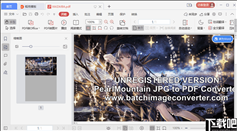
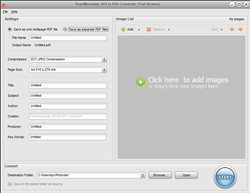












 转易侠图片转换器v1.0.0.0 官方版图像转换 / 1.3M
转易侠图片转换器v1.0.0.0 官方版图像转换 / 1.3M
 照片转手绘软件(SoftOrbits Sketch Drawer)图像转换 / 13.9M
照片转手绘软件(SoftOrbits Sketch Drawer)图像转换 / 13.9M
 二维码批量生成工具(支持离线)图像转换 / 23.8M
二维码批量生成工具(支持离线)图像转换 / 23.8M
 二维码助手(支持表格导出)图像转换 / 1.2M
二维码助手(支持表格导出)图像转换 / 1.2M
 转易侠图片转换器v1.0.0.0 官方版图像转换 / 1.3M
转易侠图片转换器v1.0.0.0 官方版图像转换 / 1.3M
 照片转手绘软件(SoftOrbits Sketch Drawer)图像转换 / 13.9M
照片转手绘软件(SoftOrbits Sketch Drawer)图像转换 / 13.9M
 二维码批量生成工具(支持离线)图像转换 / 23.8M
二维码批量生成工具(支持离线)图像转换 / 23.8M
 二维码助手(支持表格导出)图像转换 / 1.2M
二维码助手(支持表格导出)图像转换 / 1.2M
 CV全自动图形图片验证码识别软件 2017 官方版图像转换 / 3.2 MB
CV全自动图形图片验证码识别软件 2017 官方版图像转换 / 3.2 MB
 JPEG转PDF 5.0 官方版图像转换 / 13.98 MB
JPEG转PDF 5.0 官方版图像转换 / 13.98 MB
 小辣椒图片格式转换工具图像转换 / 364KB
小辣椒图片格式转换工具图像转换 / 364KB
 转易侠图片转换器v1.0.0.0 官方版图像转换 / 1.3M
转易侠图片转换器v1.0.0.0 官方版图像转换 / 1.3M
 照片转手绘软件(SoftOrbits Sketch Drawer)图像转换 / 13.9M
照片转手绘软件(SoftOrbits Sketch Drawer)图像转换 / 13.9M
 二维码批量生成工具(支持离线)图像转换 / 23.8M
二维码批量生成工具(支持离线)图像转换 / 23.8M
 二维码助手(支持表格导出)图像转换 / 1.2M
二维码助手(支持表格导出)图像转换 / 1.2M
 转易侠图片转换器v1.0.0.0 官方版图像转换 / 1.3M
转易侠图片转换器v1.0.0.0 官方版图像转换 / 1.3M
 照片转手绘软件(SoftOrbits Sketch Drawer)图像转换 / 13.9M
照片转手绘软件(SoftOrbits Sketch Drawer)图像转换 / 13.9M
 二维码批量生成工具(支持离线)图像转换 / 23.8M
二维码批量生成工具(支持离线)图像转换 / 23.8M
 二维码助手(支持表格导出)图像转换 / 1.2M
二维码助手(支持表格导出)图像转换 / 1.2M
 CV全自动图形图片验证码识别软件 2017 官方版图像转换 / 3.2 MB
CV全自动图形图片验证码识别软件 2017 官方版图像转换 / 3.2 MB